修復 Windows 更新錯誤 0x80070157。

本文討論了修復 Windows 更新錯誤 0x80070157的方法。安裝 Windows 累積更新或功能更新時,您可能會收到此錯誤。安裝 Windows 更新時出現錯誤的原因有很多。Windows 更新錯誤代碼與特定的 KB 編號無關。這就是為什麼不同的用戶在安裝具有不同 KB 編號的 Windows 更新時收到此錯誤代碼的原因。
修復 Windows 更新錯誤 0x80070157。
如果您看到 Windows 更新錯誤代碼 0x80070157,您可以使用以下修復程序來解決該問題。
- 運行 Windows 更新疑難解答
- 重置 Windows 更新組件並重命名軟件分發文件夾。
- 從 Microsoft 更新目錄下載 Windows 更新
- 恢復系統文件
- 在乾淨啟動狀態下安裝 Windows 更新
- 使用媒體創建工具。
下面我們詳細描述所有這些解決方案。
1]運行Windows更新疑難解答。
如果您在 Windows 計算機上遇到問題,第一步應該是運行相應的疑難解答程序。Windows 更新疑難解答可幫助用戶解決 Windows 更新問題。運行 Windows 更新疑難解答,看看是否有幫助。
2]重置Windows Update組件並重命名軟件分發文件夾。
在大多數情況下,可以通過重置 Windows Update 組件來修復 Windows Update 錯誤。損壞的 Windows 更新組件會干擾 Windows 更新,導致它們失敗。在這種情況下,重置 Windows 更新組件會有所幫助。除此之外,我們還建議您重命名或刪除軟件分發文件夾。
3] 從 Microsoft 更新目錄下載 Windows 更新。

Microsoft 更新目錄是一個包含 Windows 更新安裝包的庫。如果 Windows 無法安裝更新,用戶可以從 Microsoft 更新目錄下載與安裝文件相同的更新。要從 Microsoft 更新目錄下載 Windows 更新,您必須知道該更新的 KB 編號。您可以在“設置”的“Windows 更新”頁面上查看 Windows 更新 KB 編號。
4]恢復系統文件
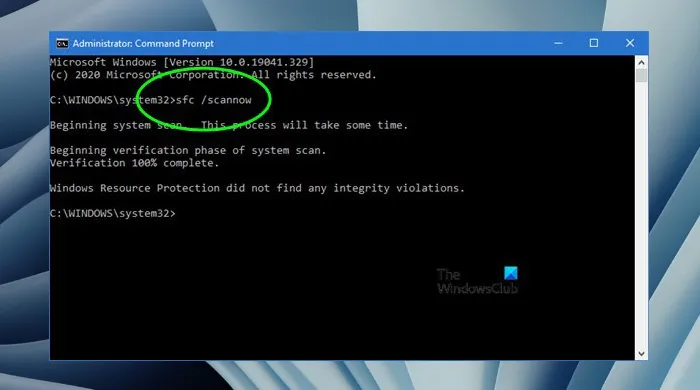
損壞的系統文件也會導致 Windows 更新失敗。如果上述解決方案未能解決您的問題,則可能是您的某些系統文件已損壞。Windows 有一個自動化工具,可以幫助用戶修復損壞的系統映像文件。您可以使用系統文件檢查器來修復損壞的系統文件。
DISM(部署映像和服務管理)工具也可用於修復損壞的系統映像文件。如果系統文件檢查器不工作,您可以使用 DISM 工具。
5]在乾淨啟動狀態下安裝Windows Update。
驅動程序或第三方軟件或服務也可能干擾 Windows 更新並導致其失敗。可以通過對乾淨啟動狀態進行故障排除來識別乾擾的第三方程序和服務。乾淨啟動是 Windows 以最少數量的服務和驅動程序啟動的狀態。在乾淨啟動狀態下,所有不必要的驅動程序、啟動應用程序和服務都將保持禁用狀態。
如果由於有問題的啟動應用程序、第三方驅動程序或服務而出現問題,則應在乾淨啟動狀態下安裝 Windows 更新。在乾淨啟動中啟動系統後,打開 Windows 更新頁面並檢查是否可以安裝它。
6]使用媒體創建工具
您還可以使用媒體創建工具來更新 Windows。您可以從 Microsoft 官方網站下載媒體創建工具。運行該工具時,您將看到兩個選項:“升級此 PC”和“創建 ISO 文件”。要更新 Windows,請選擇更新此 PC 選項。如果您選擇第二個選項,該工具將下載最新的 Windows ISO 文件。您可以使用此 ISO 文件來全新安裝 Windows。
如何修復 Windows 更新錯誤?
Windows 更新錯誤的原因有很多。根據錯誤代碼,修復 Windows 更新錯誤的解決方案會有所不同。但是,您可以嘗試使用一些常見的解決方案來修復 Windows 更新錯誤。例如,運行 Windows Update 疑難解答、重置 Windows Update 組件、修復損壞的系統映像文件等。
安裝 Windows 11/10 時如何修復錯誤 0xc1900101?
如果 Windows 在安裝更新時顯示錯誤代碼 0xC1900101,請首先檢查設備上的可用空間。您可以嘗試一些修復,例如運行 Windows 更新疑難解答、關閉所有硬件設備、修復硬盤錯誤、修復損壞的系統映像文件等。
資料來源:Windows 俱樂部



發佈留言